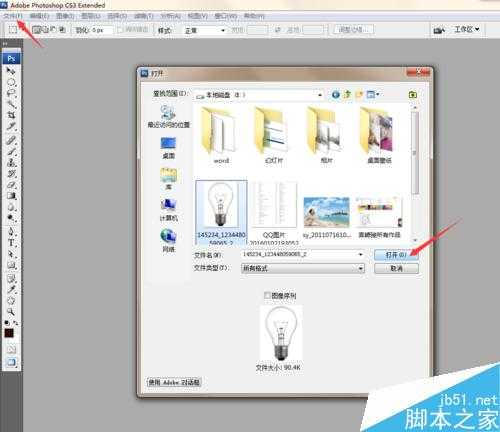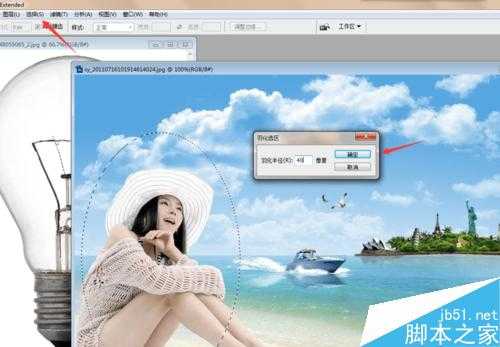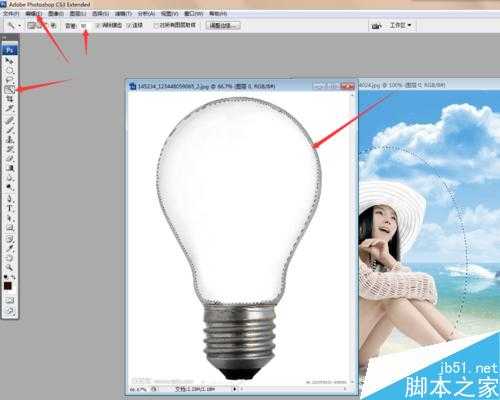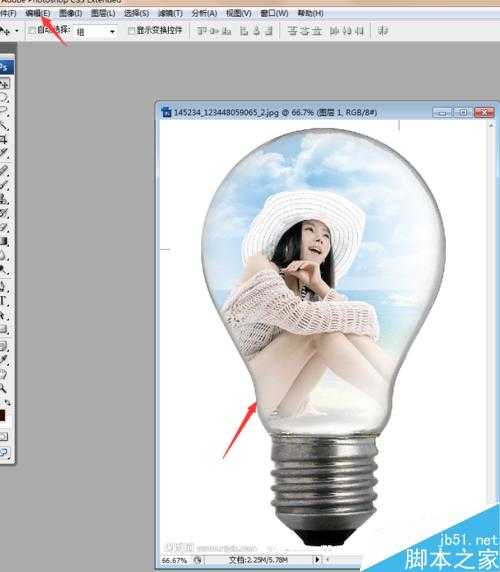昆仑资源网 Design By www.lawayou.com
羽化是图像处理中经常用到的操作。羽化效果可以在选区和背景之间建立一条模糊的过渡边缘,使选区产生“晕开”的效果。那么PS中如何羽化选区?下面小编就为大家介绍ps羽化选区方法,来看看吧!
方法/步骤
“文件” —— “打开”—— 打开人物素材和灯泡素材图像。
选取工具箱中的椭圆选框工具,移动鼠标指针到人物图像窗口中,按住鼠标左键并拖动,创建一个椭圆选区。
单击“选择” —— “修改” —— “羽化”命令,弹出“羽化选区”对话框,设置“羽化半径”值为40像素,单击“确定”按钮,羽化选区。
单击“编辑” —— “拷贝”命令,拷贝选取内的图像。确认灯泡素材图像为当前图像,选取工具箱中的魔棒工具,并在工具属性栏中设置“容差”为50,移动鼠标指针至图像窗口白色处并单击鼠标左键,创建一个如下图的选区。
按【Alt+Ctrl+D】组合键,弹出“羽化选区”对话框,设置“羽化半径”值为6像素,单击“确定”按钮,羽化选区。
单击“编辑” ——“贴入”命令,将拷贝的图像贴入选区内,并调整图像的大小及位置,效果如下图。
设置羽化半径有以下3种方法:
命令:单击“选择” —— “修改” —— "羽化“命令
快捷键:按【Alt+Ctrl+D】组合键
属性栏:在选区工具栏中设置”羽化“数值。
以上就是ps羽化选区方法介绍,操作很简单的,大家学会了吗?希望能对大家有所帮助!
昆仑资源网 Design By www.lawayou.com
广告合作:本站广告合作请联系QQ:858582 申请时备注:广告合作(否则不回)
免责声明:本站资源来自互联网收集,仅供用于学习和交流,请遵循相关法律法规,本站一切资源不代表本站立场,如有侵权、后门、不妥请联系本站删除!
免责声明:本站资源来自互联网收集,仅供用于学习和交流,请遵循相关法律法规,本站一切资源不代表本站立场,如有侵权、后门、不妥请联系本站删除!
昆仑资源网 Design By www.lawayou.com
暂无评论...